کاهش سایز پرونده های JPG در شرایطی که تصاویر فضای زیادی از فضای ذخیره سازی محلی را اشغال می کنند یا یکی از اشیا quite کاملاً بزرگ است ، چالشی است که کاربران با آن روبرو هستند. این روش با استفاده از برنامه های تخصصی یا خدمات آنلاین انجام می شود که با استفاده از گزینه های داخلی ، تصویر را از طرق مختلف بهینه می کند ، به عنوان مثال با کاهش وضوح ، DPI یا کیفیت.
روش 1: RIOT
اولین خط یک برنامه رایگان رایگان به نام RIOT خواهد بود که عملکرد اصلی آن دقیقاً بر روی بهینه سازی تصاویر با فرمت های مختلف از جمله JPG متمرکز شده است. کاربر با حرکت دادن لغزنده های کیفیت ، حذف فراداده و استفاده از ماسک ، سطح فشرده سازی را انتخاب می کند.
- RIOT را از وب سایت رسمی بارگیری کرده و پس از نصب موفقیت آمیز راه اندازی کنید. اول از همه ، با کلیک بر روی دکمه ، به اضافه کردن تصویر بروید "باز کن".
- در پنجره استاندارد Explorer که باز می شود ، عکس مورد نظر را انتخاب کنید.
- پس از آن ، خواهید دید که تصویر اصلی در سمت چپ و تصویر بهینه شده در سمت راست قرار دارد. در بالا اندازه اولیه و نهایی نشان داده می شود که در زمان واقعی تغییر خواهد کرد ، به شما امکان می دهد تنظیمات را بسیار سریعتر کنترل کرده و مقادیر بهینه را پیدا کنید.
- حالا مطمئن شوید که در برگه هستید "JPEG".
- با کنترل الگوریتم فشرده سازی ، کیفیت و نمونه برداری از رنگ ، بهینه سازی دستی را شروع کنید.
- توجه داشته باشید که به محض انتقال اسلایدر ، اندازه پرونده حاصل تغییر می کند. با انتخاب پارامترهای مناسب این موضوع را پیگیری کنید.
- انتقال به برگه "فراداده"... در اینجا می توانید با برداشتن علامت کادرهای انتخاب در کنار موارد مربوطه ، تمام اطلاعات غیرضروری در مورد تصویر را حذف کنید. انتخاب پارامترهای غیرفعال شده براساس تنظیمات شخصی کاربر است.
- تب تنظیمات نهایی فراخوانی می شود "تنظیمات تصویر"... در اینجا می توانید گاما ، کنتراست و روشنایی را تنظیم کنید. این پارامترها روی اندازه نهایی نیز تأثیر می گذارند ، بنابراین اگر در ظاهر تصویر تأثیرگذار نیست یا تأثیر مثبتی ندارد ، تنظیم آنها را فراموش نکنید.
- پس از انجام همه تغییرات ، روی دکمه کلیک کنید "صرفه جویی" یا از کلید میانبر استفاده کنید Ctrl + Sرفتن برای پس انداز کردن.
- در Explorer ، نام و مکانی را که می خواهید فایل جدید را ذخیره کنید مشخص کنید. حتی می توانید آن را به عنوان جایگزین منبع قدیمی نصب کنید تا بعداً مجبور به حذف منبع نشوید.
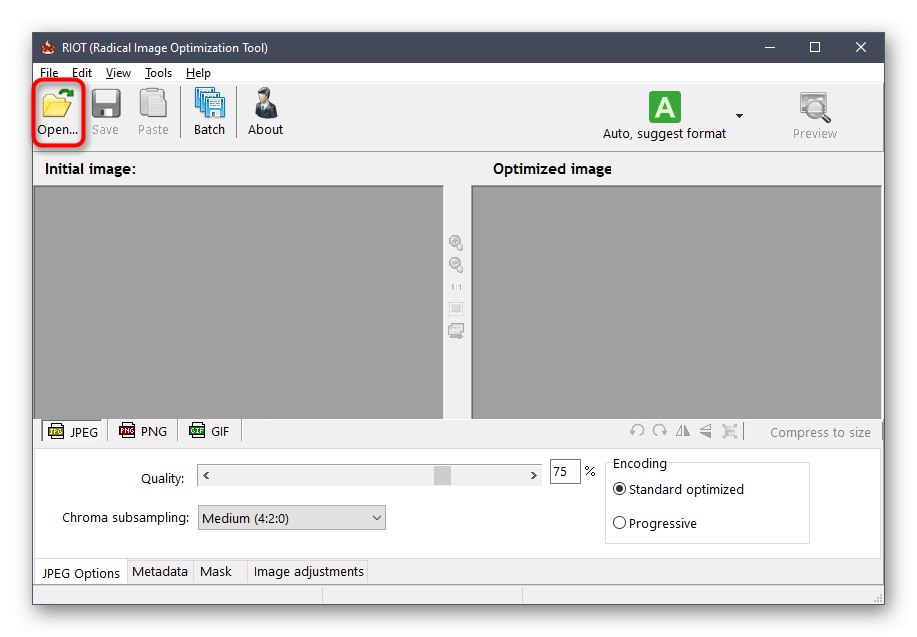
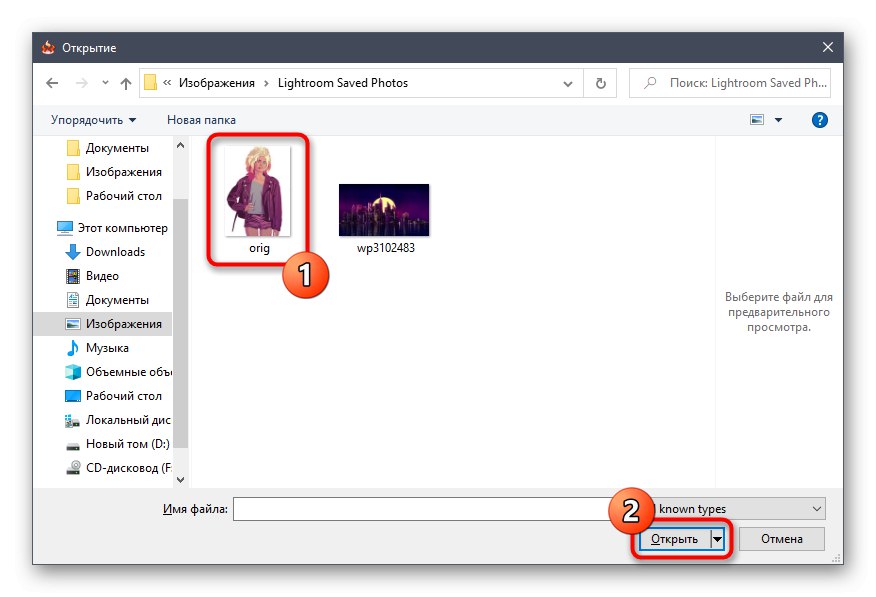
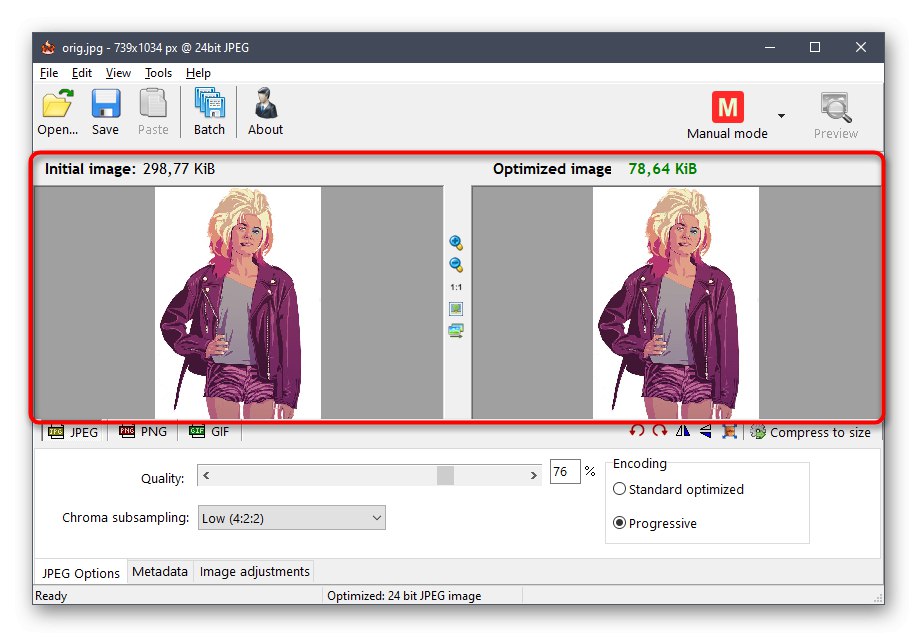
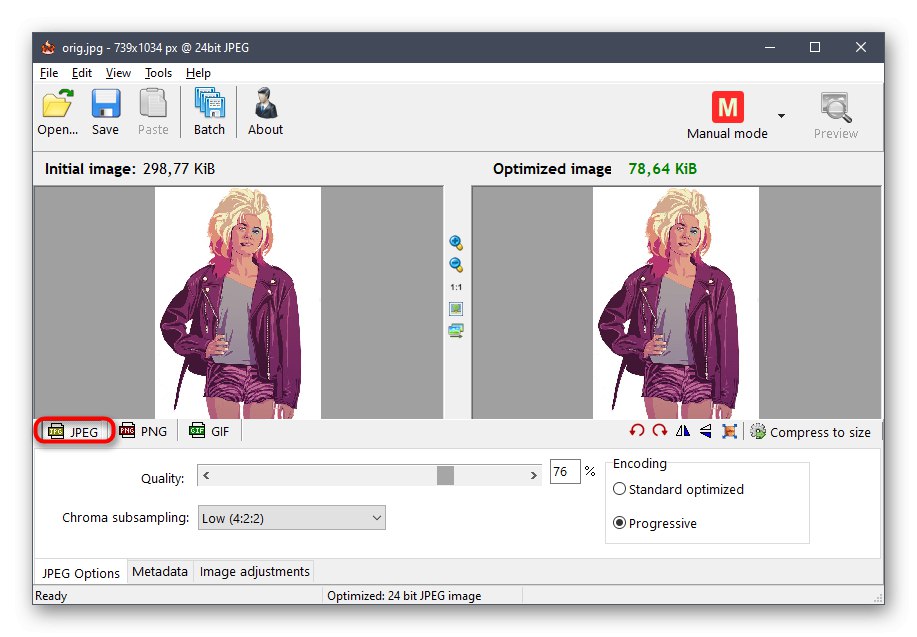
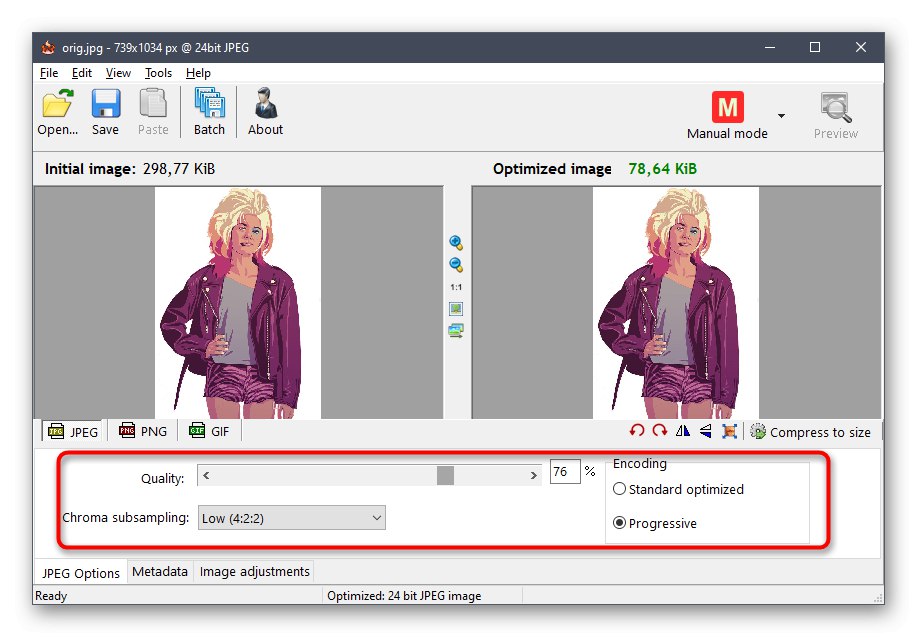
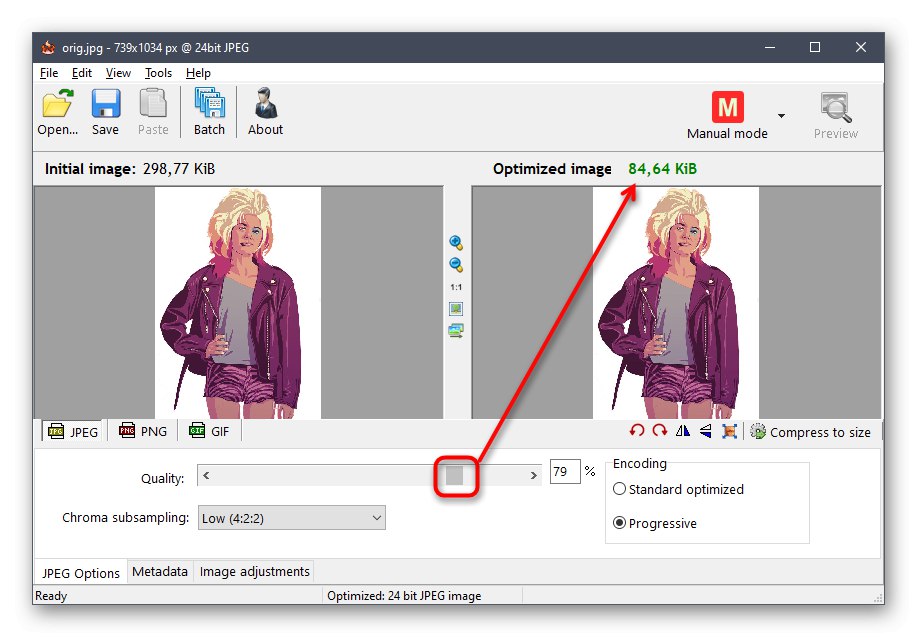
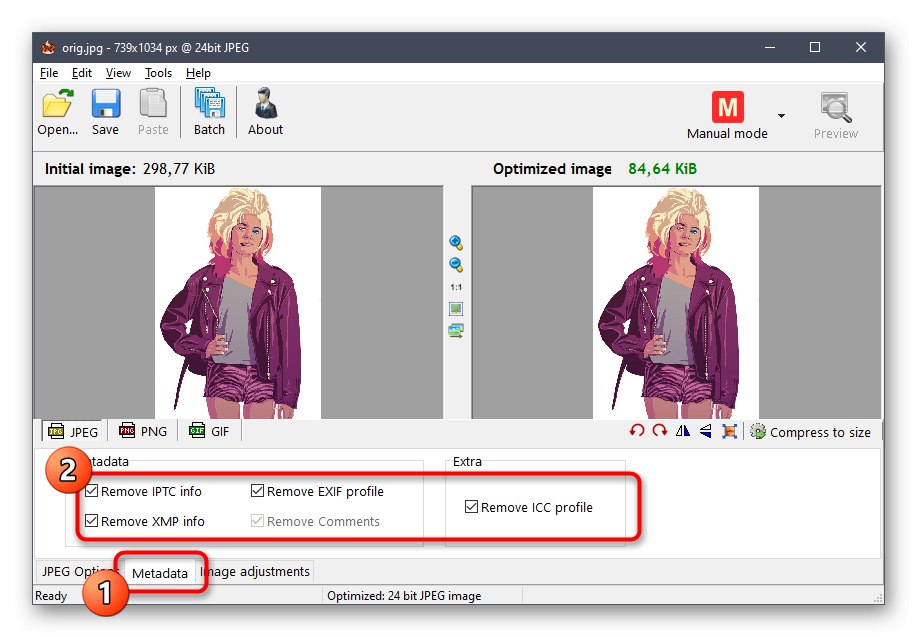
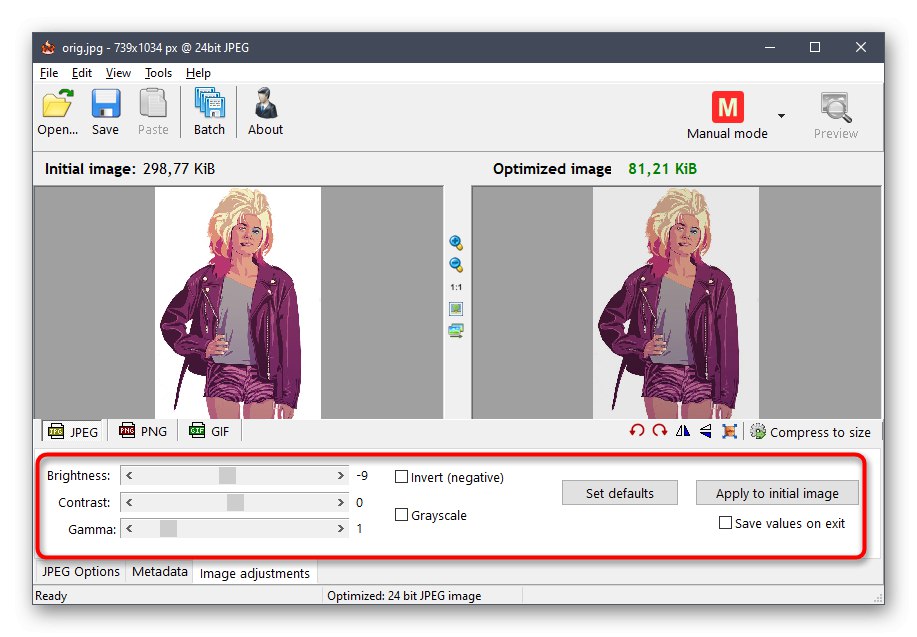
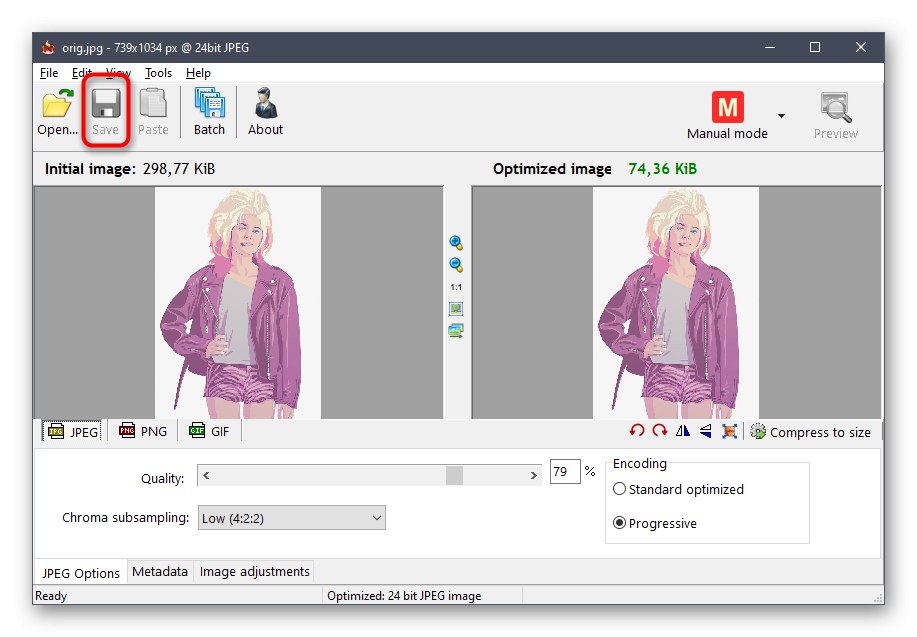
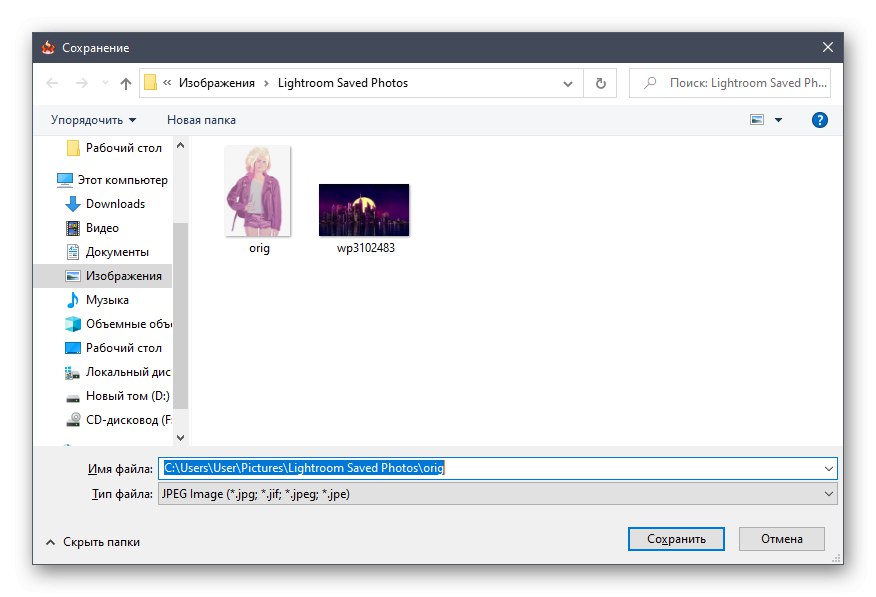
به همین ترتیب ، تصاویر سایر فرمت ها از طریق RIOT پردازش می شوند ، با این وجود باید در نظر داشت که الگوریتم های فشرده سازی همیشه اندازه تصویر را به میزان قابل توجهی کاهش نمی دهند ، بنابراین پارامترهای اضافی را که به صورت دستی تنظیم شده اند ، فراموش نکنید.
روش 2: کمپرسور JPEG
JPEG Compressor یکی دیگر از نرم افزارهای مضمون رایگان است که تقریباً همان ویژگی برنامه قبلی را دارد. با این حال ، الگوریتم های مختلفی در اینجا استفاده می شود و اسلایدرهای بیشتری وظیفه تنظیم کیفیت بهینه سازی را بر عهده دارند.
- بلافاصله پس از نصب ، می توانید JPEG Compressor را راه اندازی کرده و از طریق مرورگر داخلی پرونده را اضافه کنید.
- تصویر را به روش معمول انتخاب کنید.
- اکنون به پنجره اصلی برنامه توجه کنید. در اینجا همانند مورد نرم افزار قبلی ، تصویر اصلی و نسخه نهایی پس از بهینه سازی نمایش داده می شود. در پایین دو خط جداگانه وجود دارد که نسبت فشرده سازی و اندازه پرونده را نشان می دهد.
- با کمک بلوک های ویژه در پایین پنجره ، می توانید سطح فشرده سازی و حرکت دقیق لغزنده های اکولایزر کیفیت را تنظیم کنید. همه تغییرات بلافاصله اعمال می شوند ، بنابراین می توانید نتایج را حتی قبل از ذخیره نهایی دنبال کنید.
- بلوک های اضافی به شما امکان می دهد تا یک علامت چاپ یا ماسک های مختلف استفاده کنید ، که واقعاً روی اندازه نهایی جسم تأثیر نمی گذارد.
- پس از انجام تنظیمات ، بر روی دکمه اختصاصی صفحه بالا کلیک کنید تا آنها را برای همیشه اعمال کنید.
- پس از آن منوی بازشو را گسترش دهید "فایل" و مورد را انتخاب کنید "صرفه جویی" یا "ذخیره به عنوان"اگر نمی خواهید نسخه اصلی را جایگزین کنید.
- در پنجره Explorer ، فقط کافی است یک نام به فایل دهید و مکانی را که در آن ذخیره می شود مشخص کنید.
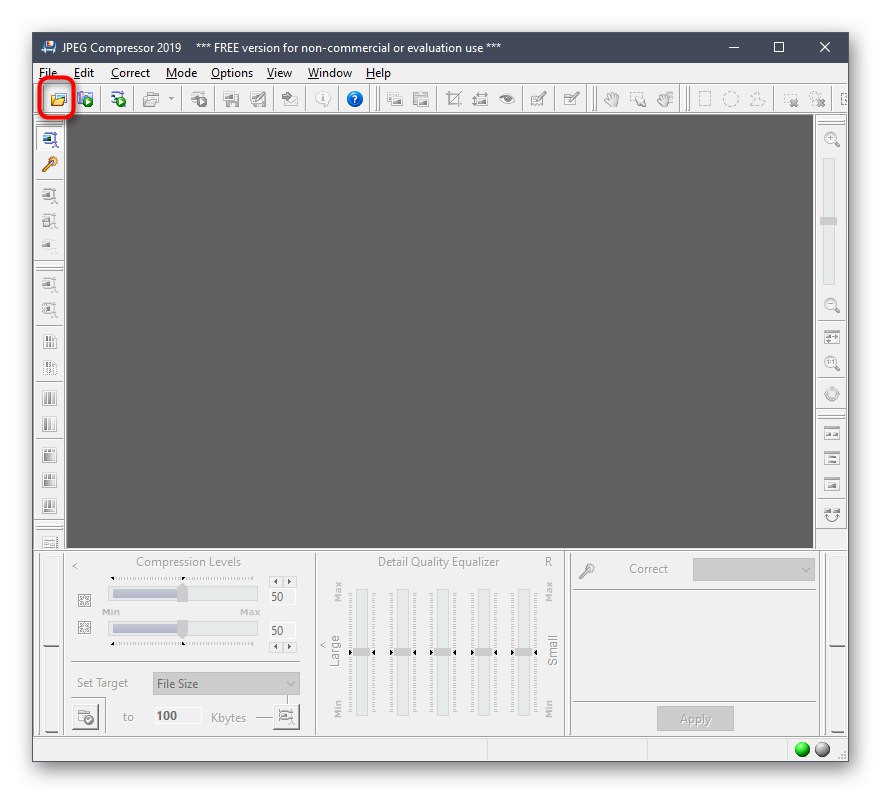
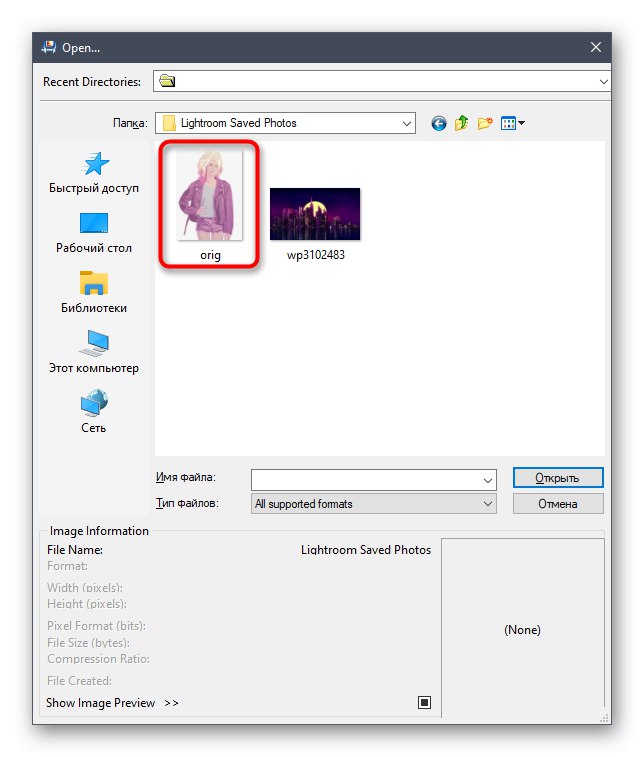
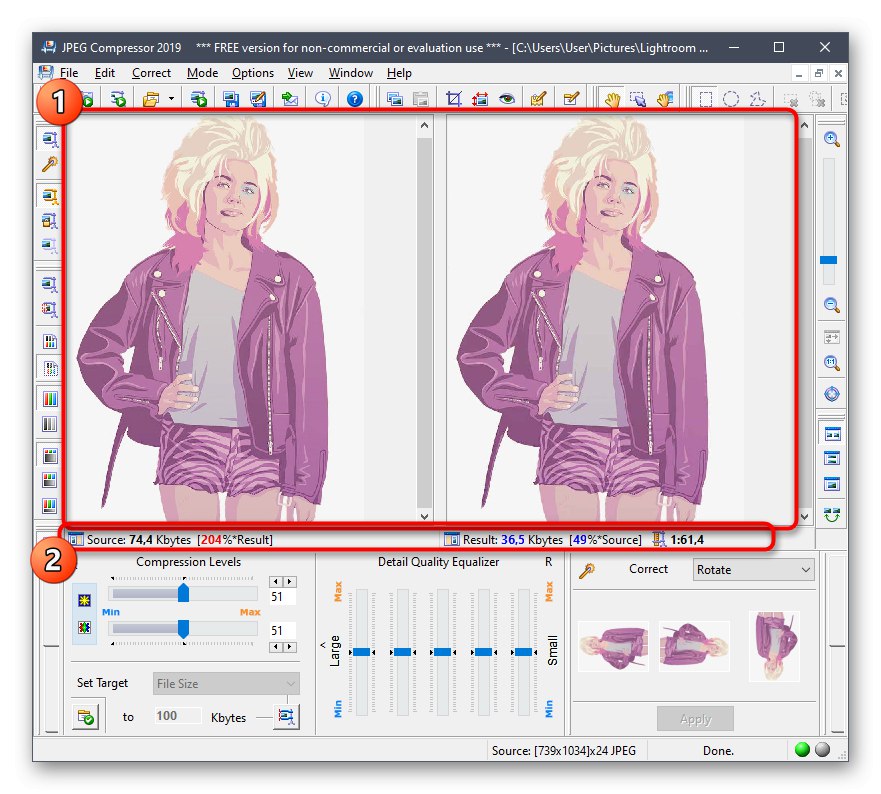
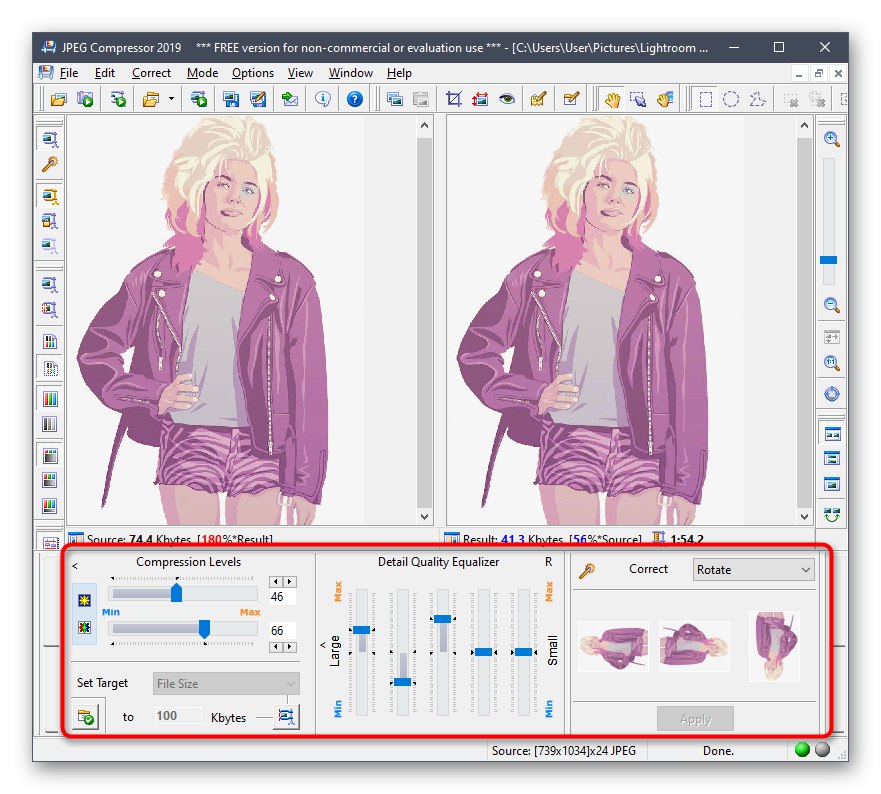
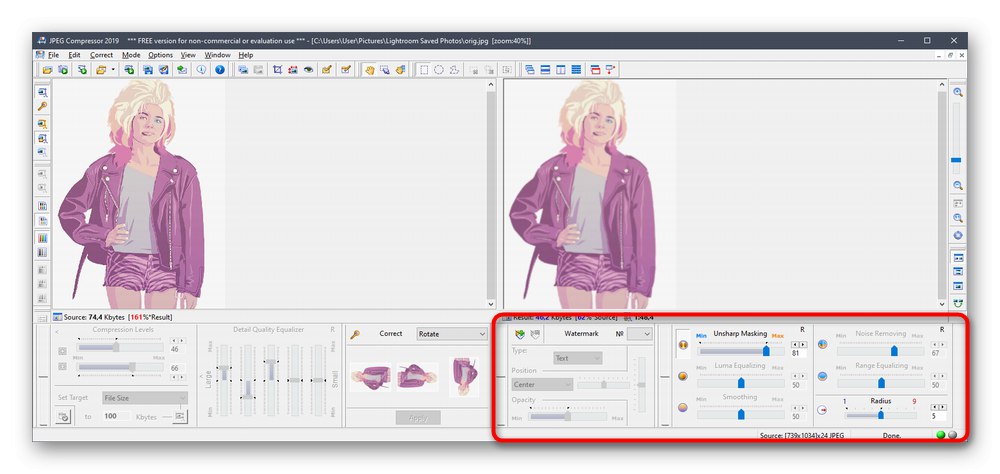
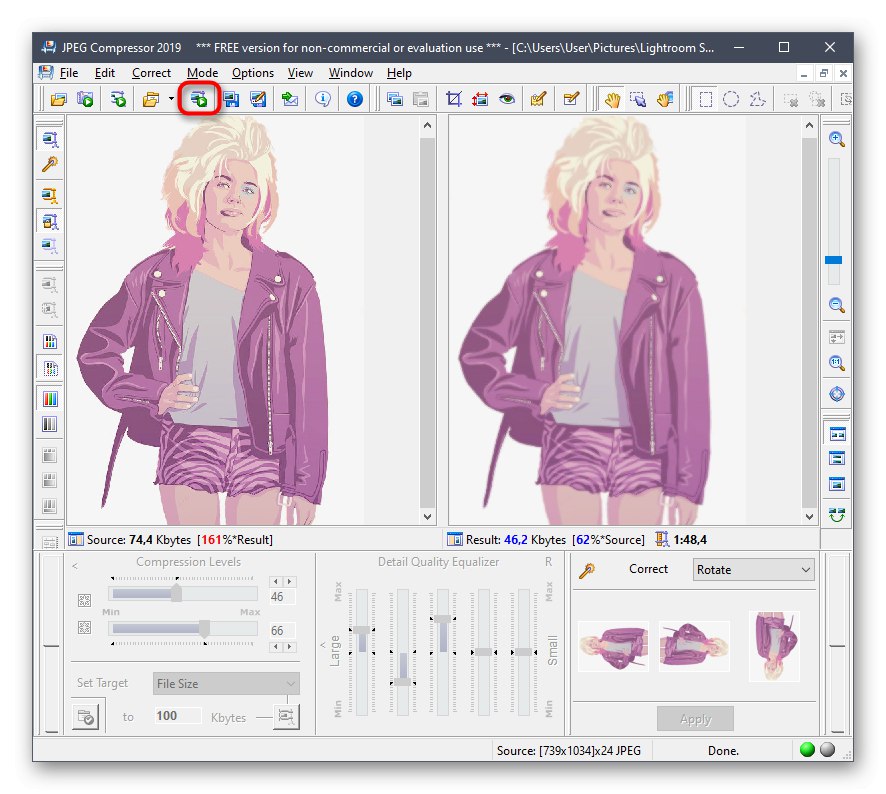
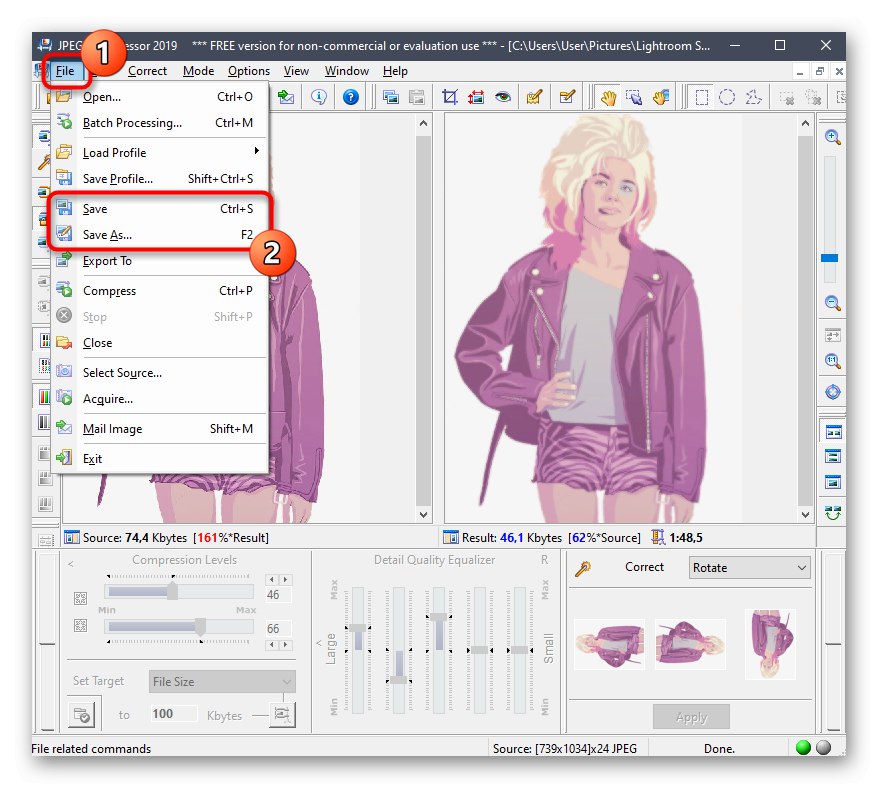
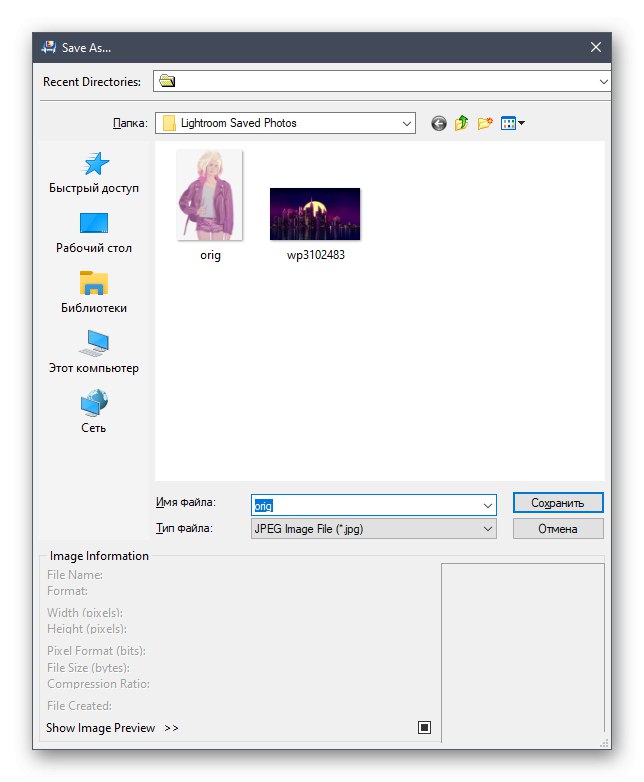
روش 3: Resizer تصویر دسته ای
برنامه بعدی ، به نام Batch Picture Resizer ، پیشرفته تر است ، اما قبلاً هزینه آن پرداخت شده است. البته ، می توانید یک نسخه آزمایشی را بارگیری کنید ، اما هنگام ذخیره ، یک پنجره اعلان ظاهر می شود و برخی از توابع در دسترس نخواهند بود.
- در پنجره اصلی Batch Picture Resizer روی دکمه کلیک کنید "افزودن پرونده".
- پس از افزودن موفقیت آمیز ، می توانید چندین شی دیگر را برای ویرایش همزمان باز کنید. اکنون به اولین برگه نگاه کنید "اندازه"... در اینجا می توانید عرض و ارتفاع تصویر را تنظیم کنید و همچنین پارامترهای اضافی را اعمال کنید. وضوح تصویر بر روی اندازه پرونده تأثیر می گذارد ، بنابراین در صورت امکان باید از آن کاسته شود.
- نسبت اصلی فشرده سازی از طریق Batch Picture Resizer روی برگه انجام می شود "مبدل" در حالت اتوماتیک ، جایی که کاربر فقط باید مقادیر قابل قبول DPI و کیفیت را کاهش دهد. همچنین از انتخاب قالب اطمینان حاصل کنید "مانند تصویر اصلی"، تا هنگام ذخیره تصویر به طور تصادفی تبدیل نشود.
- در برگه "جلوه ها" حالت سیاه و سفید فعال شده است ، که به طور قابل توجهی اندازه جسم را کاهش می دهد ، یا می توانید انتخاب کنید "رنگهای خودکار"با دادن این تنظیم به خود برنامه.
- در آخر ، توجه کنید "ابزار"... در اینجا نام فایل تغییر کرده و علامت های آبی اضافه می شوند.
- پس از انجام تنظیمات اولیه ، مسیری را که می خواهید عکس ها را در آن ذخیره کنید مشخص کنید.
- برای شروع تبدیل ، بر روی کلیک کنید "برای شروع" و منتظر پایان این عملیات باشید.
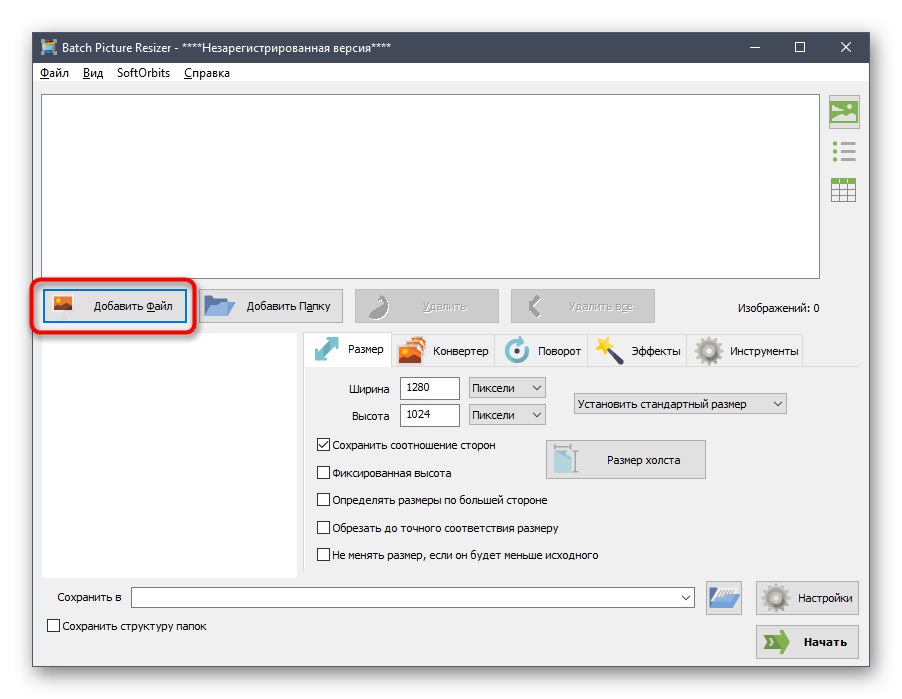
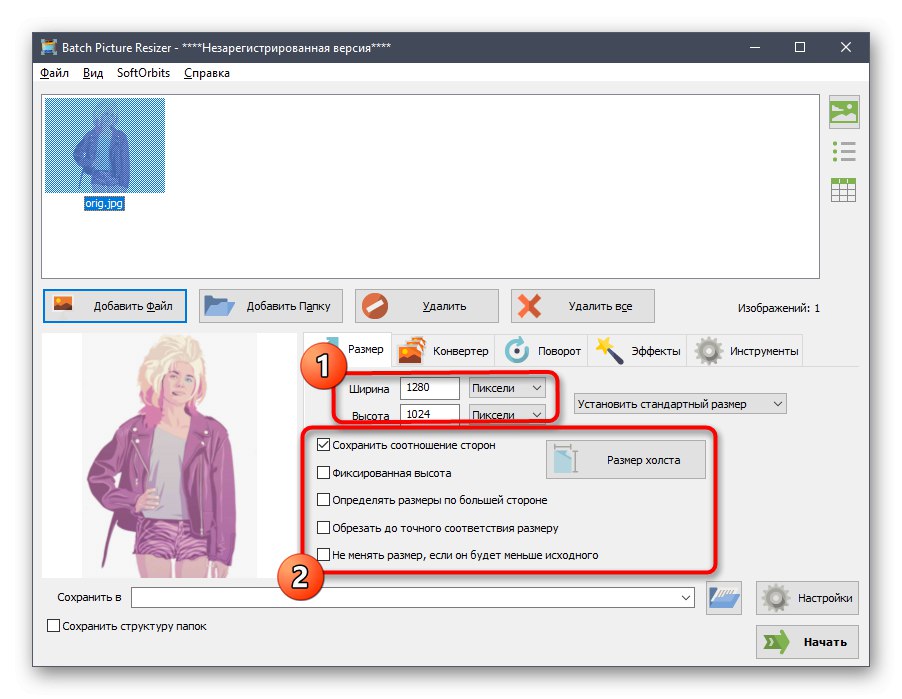
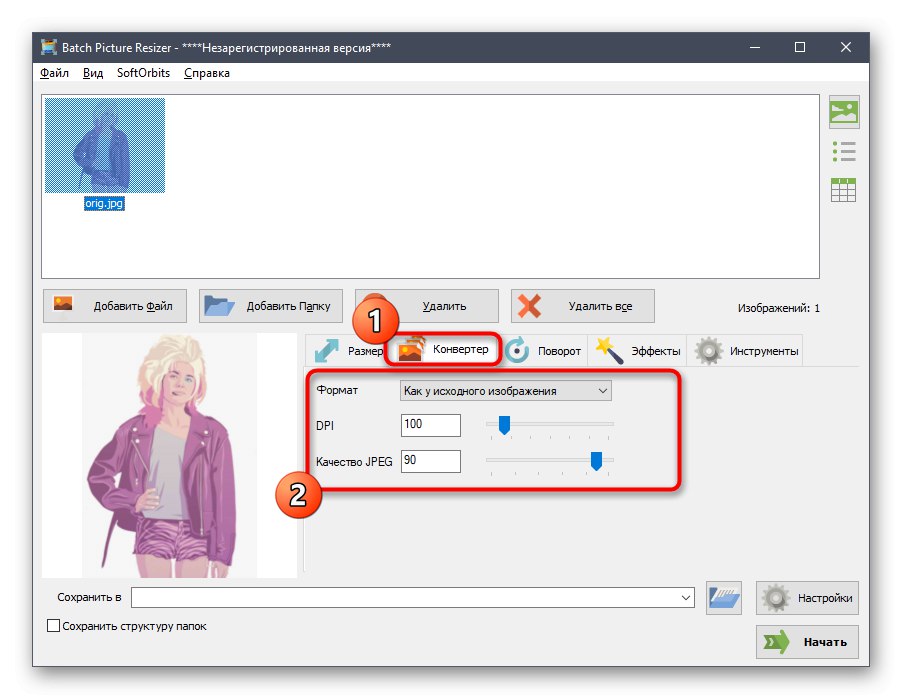
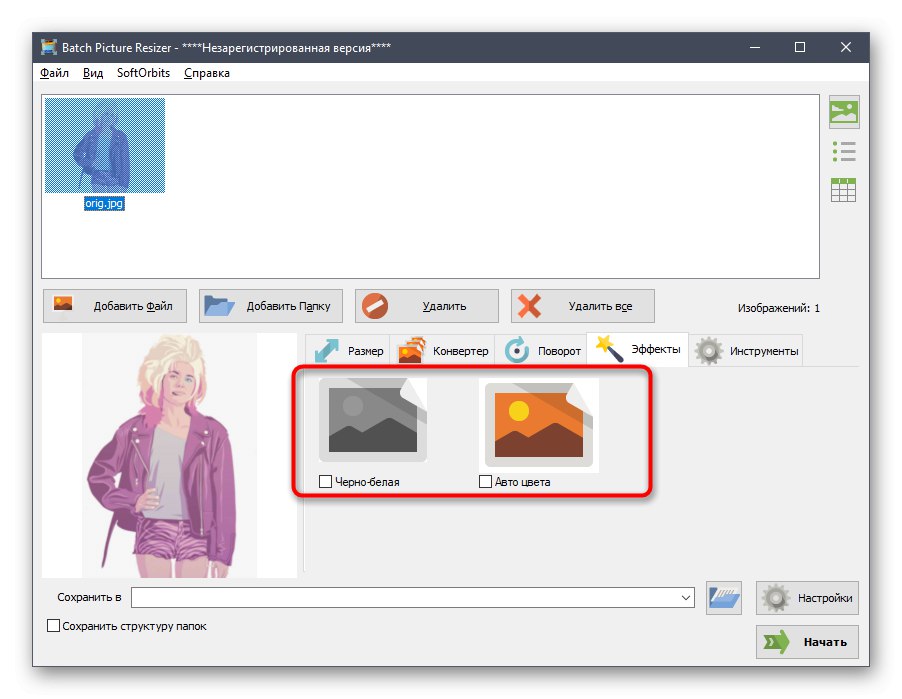
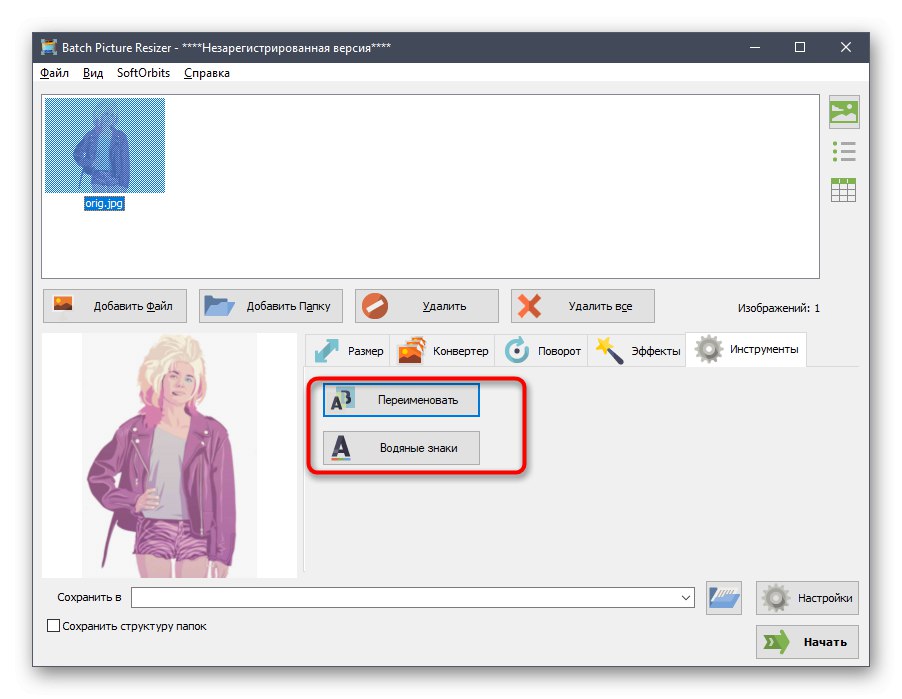
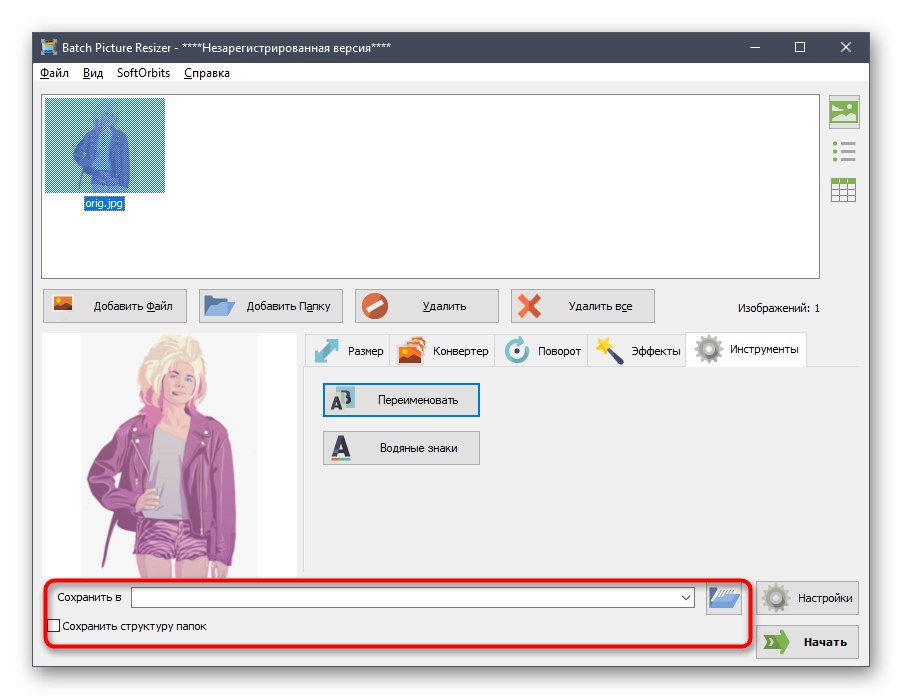
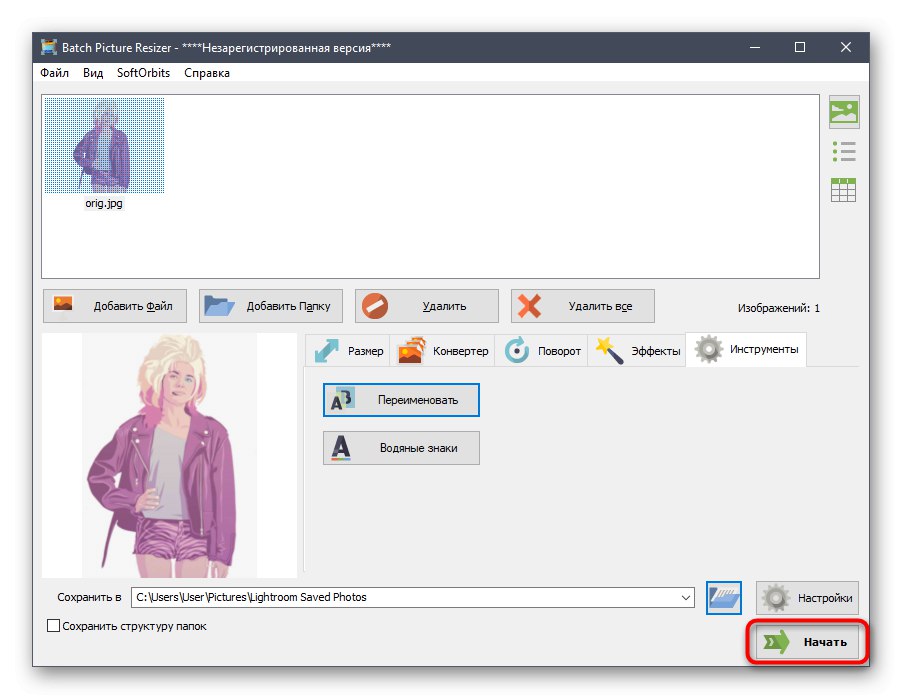
عیب اصلی Batch Picture Resizer این است که کاربر قادر نخواهد بود قبل از ذخیره مقدار فایل را کوچکتر کند ، بنابراین شما باید ابتدا پردازش را انجام دهید و سپس مشخصات تصویر را مشاهده کنید ، که همیشه راحت نیست.
روش 4: سزیم
سزیم آخرین نرم افزاری است که امروزه مورد بحث قرار گرفته است. اصل تعامل با آن عملاً تفاوتی با کاربردهای قبلی ندارد. در اینجا کاربر ابتدا یک عکس اضافه می کند ، سپس با استفاده از تنظیمات موجود پارامترهای بهینه سازی را تنظیم می کند و عملیات پردازش را شروع می کند. رابط سزیم به طور کامل به روسی ترجمه شده است ، بنابراین مشکلات درک حتی نباید برای کاربران تازه کار ایجاد شود.
جزئیات بیشتر: نحوه فشرده سازی عکس در سزیم
علاوه بر این ، ما وجود برنامه های دیگری را که برای فشرده سازی عکس ها مناسب هستند ، یادداشت می کنیم. منطقی نیست که همه آنها را با جزئیات در نظر بگیرید ، زیرا اصل عمل تقریباً یکسان است. در عوض ، اگر برنامه هایی که به تازگی بررسی شده اند به دلایلی برای شما مناسب نیستند ، به شما توصیه می کنیم بررسی مربوط به این موضوع را در وب سایت ما مطالعه کنید.
جزئیات بیشتر: محبوب ترین نرم افزار فشرده سازی عکس
روش 5: خدمات آنلاین
در ابتدای مقاله ، ما در مورد این واقعیت صحبت کردیم که می توان از خدمات ویژه آنلاین برای فشرده سازی تصاویر JPG استفاده کرد. این گزینه از این جهت راحت تر است که کاربر مجبور نیست برنامه را از قبل بارگیری و روی رایانه خود نصب کند ، زیرا همه اقدامات در یک سایت انجام می شود. با این حال ، باید توجه داشت که غالباً عملکرد چنین سرویس های وب به طور قابل توجهی از نرم افزارهای کامل پایین تر است ، به همین دلیل برای تعدادی از کاربران مناسب نیستند.
جزئیات بیشتر: فشرده سازی آنلاین پرونده ها
پس از آشنایی با همه برنامه ها و سرویس های آنلاین ، فقط باید تصمیم بگیرید که کدام یک به طور کامل نیازهای شما را برآورده می کند تا تصاویر مورد نظر را به صورت جامع یا جداگانه پردازش کنید ، اندازه نهایی آنها را کاهش دهید.